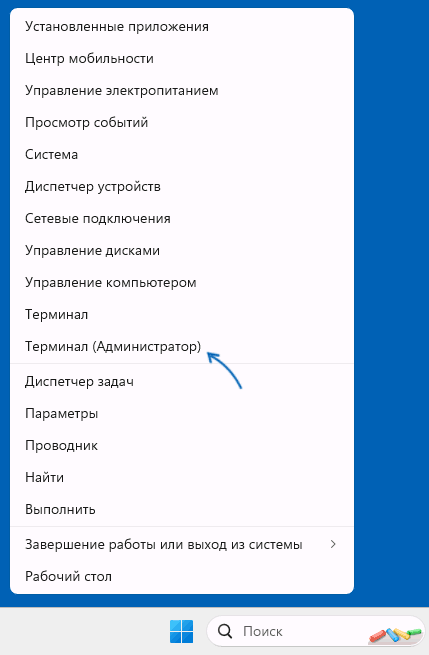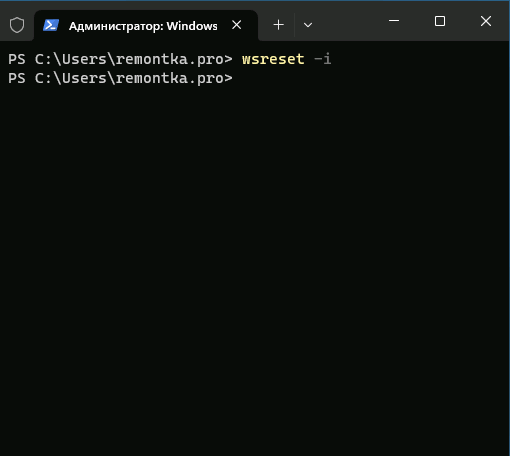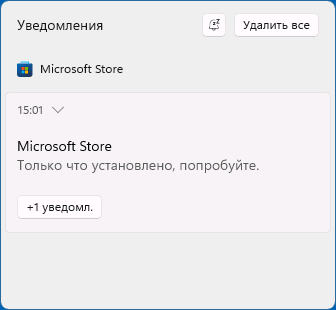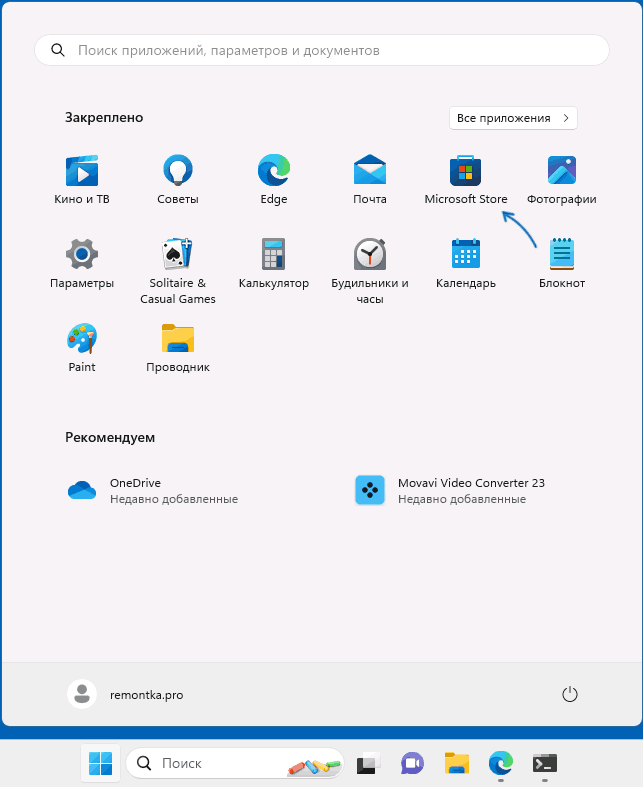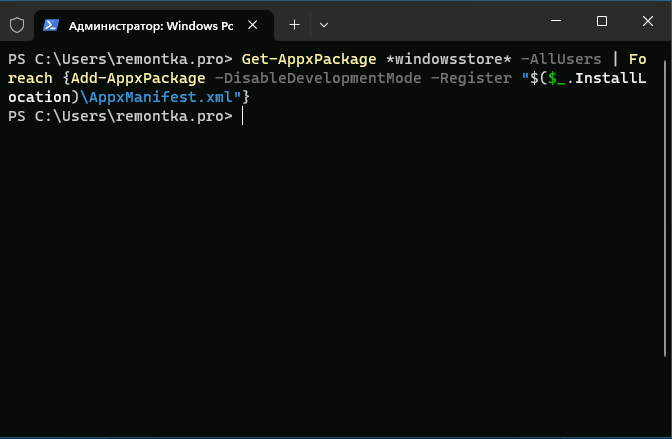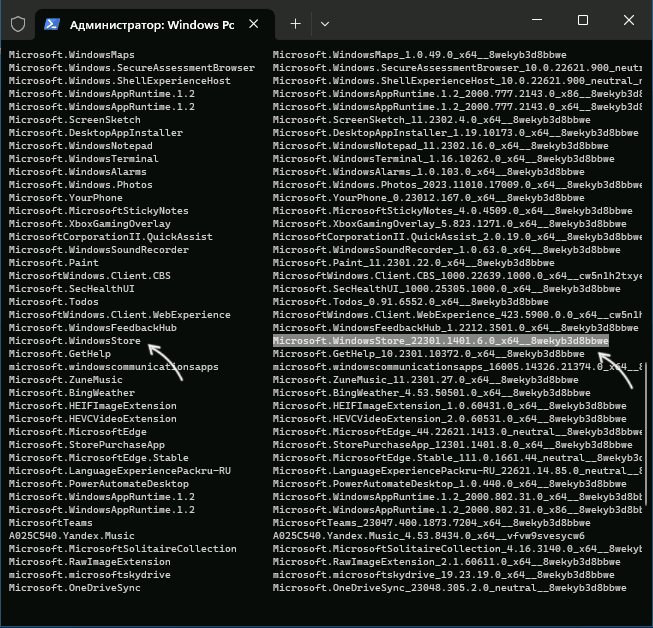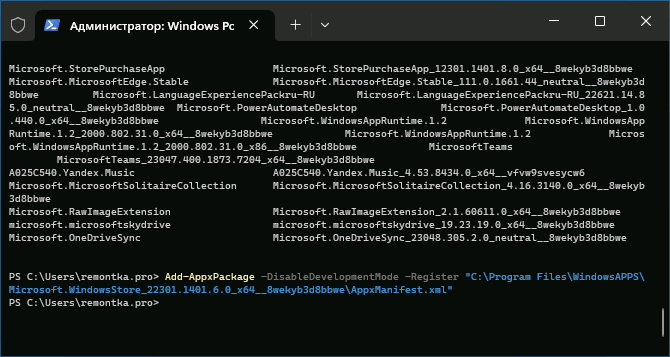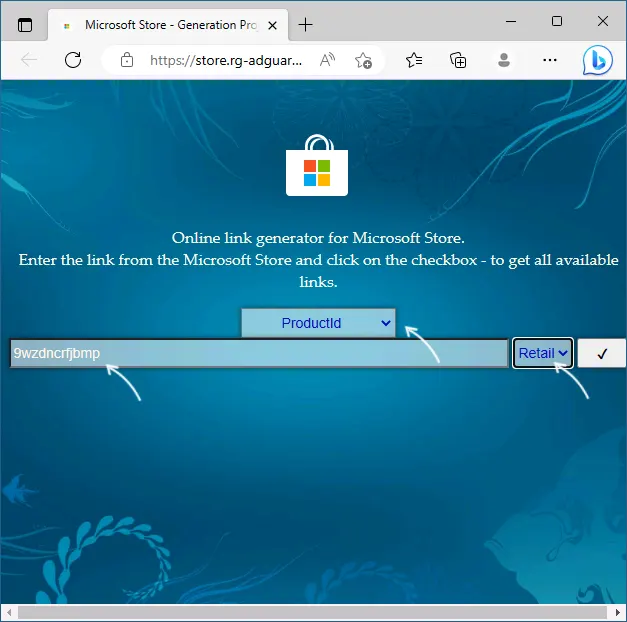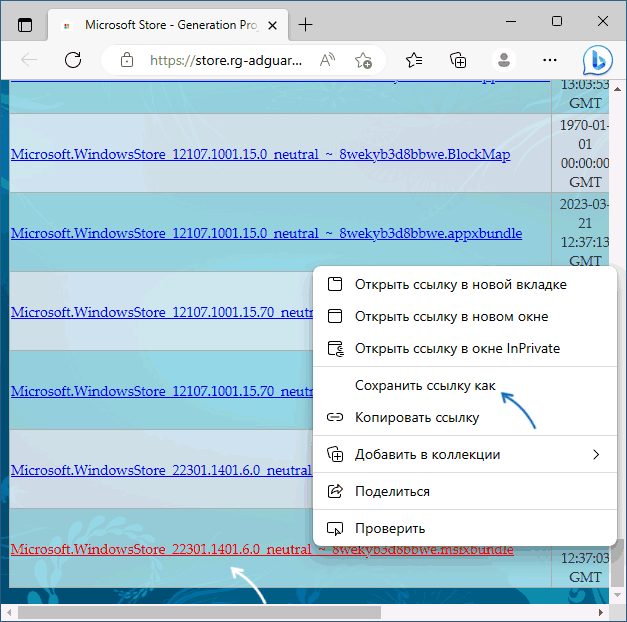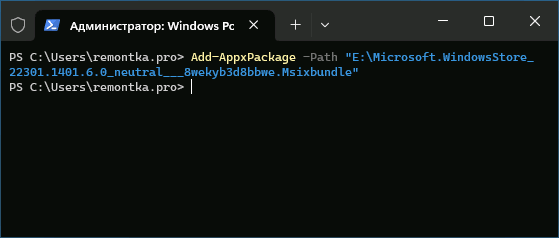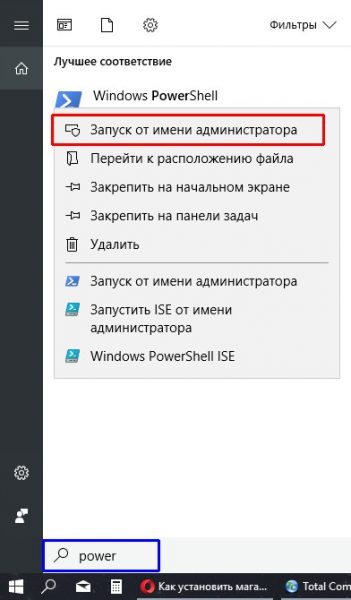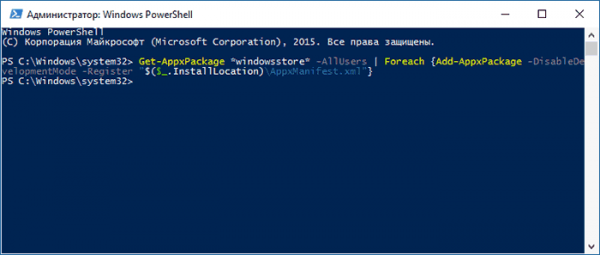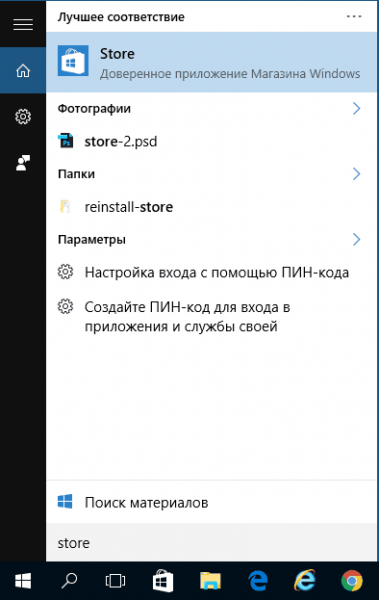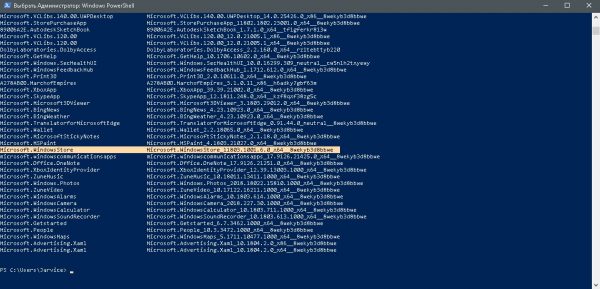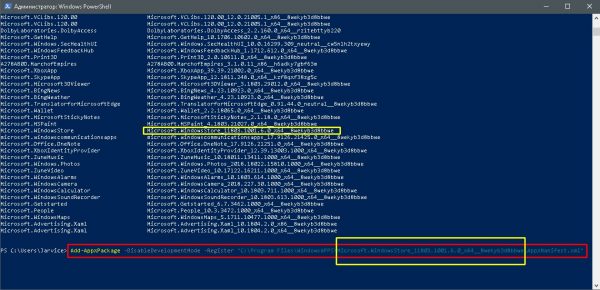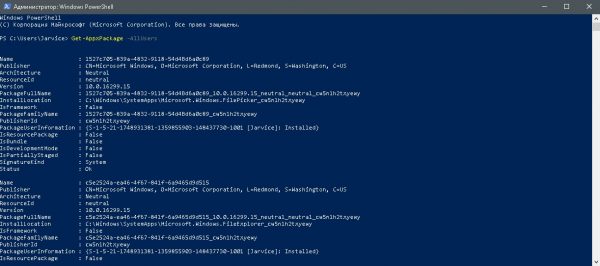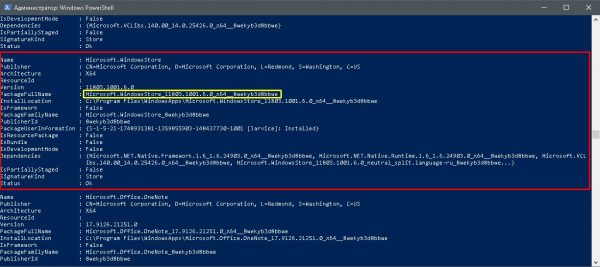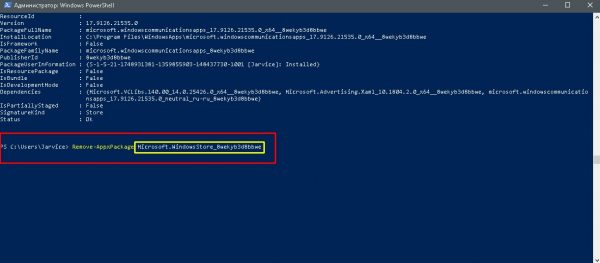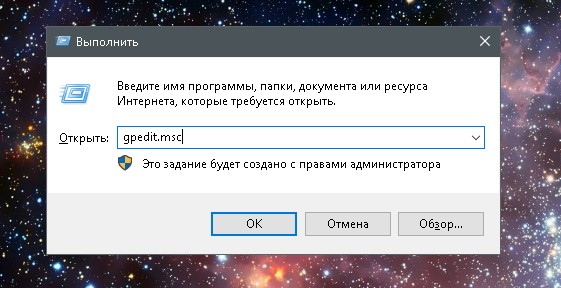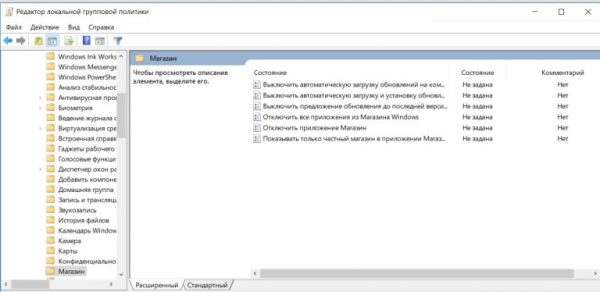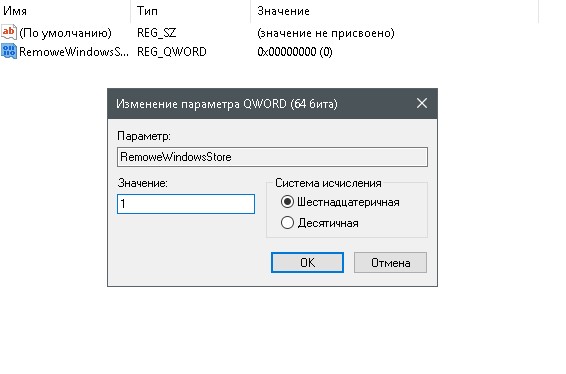Windows 11 Windows 10 Microsoft Store Панель мониторинга учетной записи Майкрософт Еще…Меньше
Нажмите Пуск и введите Microsoft Store. Выберите результат, чтобы открыть приложение.
Если Microsoft Store не запускается, см. дополнительные сведения в разделе Microsoft Store не запускается.
Откройте Microsoft Store
Нужна дополнительная помощь?
Нужны дополнительные параметры?
Изучите преимущества подписки, просмотрите учебные курсы, узнайте, как защитить свое устройство и т. д.
В сообществах можно задавать вопросы и отвечать на них, отправлять отзывы и консультироваться с экспертами разных профилей.

В этой пошаговой инструкции о том, как установить Microsoft Store в Windows 11 и Windows 10 несколькими способами: один из них, вероятнее всего, сработает в вашей ситуации.
Установка Microsoft Store с помощью WSReset.exe
В Windows 11/10, причем даже в версиях, поставляющихся без магазина Microsoft Store (ранее — Windows Store), присутствует встроенная утилита wsreset.exe, позволяющая, в том числе, выполнить переустановку магазина приложений.
Шаги будут следующими:
- Запустите Windows PowerShell или Терминал от имени Администратора: нажмите правой кнопкой мыши по кнопке «Пуск» и выберите соответствующий пункт в контекстном меню.
- Введите команду
wsreset -i
и нажмите Enter.
- Выполнение команды займет время, при этом процесс отображаться не будет: дождитесь, когда снова появится приглашение для ввода команды — окно консоли можно закрыть.
- Через некоторое время (не моментально) вы увидите уведомление о том, что Microsoft Store был установлен в системе.
- Значок Microsoft Store появится в меню Пуск, при необходимости вы можете закрепить его в панели задач — нажмите по нему правой кнопкой мыши и выберите нужный пункт меню.
Этот способ работает как обычных домашней и профессиональной, так и в корпоративных редакциях Windows.
Windows PowerShell
Ещё одна возможность установки магазина Microsoft Store — использование команды развертывания пакета приложения, может не работать в некоторых редакциях Windows 11/10:
- Запустите PowerShell или Терминал от имени Администратора, используя контекстное меню кнопки «Пуск».
- Введите команду
Get-AppxPackage *windowsstore* -AllUsers | Foreach {Add-AppxPackage -DisableDevelopmentMode -Register "$($_.InstallLocation)\AppxManifest.xml"}и нажмите Enter.
- Дождитесь завершения установки пакета.
В результате Microsoft Store будет установлен и доступен в меню «Пуск».
Если команда сообщила об ошибках, можно попробовать следующий вариант:
- Введите команду
Get-AppxPackage -AllUsers | Select Name, PackageFullName
в Windows PowerShell.
- Отобразится список приложений, доступных в системе среди них может оказаться Microsoft.WindowsStore. При его наличии, выделите полное имя приложения в правом столбце и скопируйте его в буфер обмена (Ctrl+C).
- Введите команду (вставив вместо полное_имя скопированный текст):
Add-AppxPackage -DisableDevelopmentMode -Register "C:\Program Files\WindowsApps\полное_имя\AppxManifest.xml"
и нажмите Enter.
- Дождитесь завершения установки.
Скачивание Microsoft Store и его установка вручную
Вы можете скачать файл приложения «Microsoft Store» последней версии и установить его вручную, так же с помощью PowerShell:
- Зайдите на сайт https://store.rg-adguard.net/ выберите «ProductId», укажите значение 9wzdncrfjbmp а в последнем поле выберите «Retail» и нажмите по кнопке с «галочкой».
- Отобразится список пакетов с указанным ID, нас интересует файл (версия может отличаться)
Microsoft.WindowsStore_22301.1401.6.0_neutral_~_8wekyb3d8bbwe.msixbundle
нажмите по нему правой кнопкой мыши, выберите пункт «Сохранить ссылку как» и укажите место сохранение (простое нажатие по файлу для скачивания может работать неправильно). Не закрывайте страницу, она может пригодиться далее.
- Скопируйте путь к скачанному файлу (правый клик по файлу в проводнике — копировать как путь).
- Откройте PowerShell или Терминал от имени Администратора.
- Введите команду (путь можно вставить из буфера обмена):
Add-AppxPackage -Path путь_к_файлу.msixbundle
и дождитесь завершения установки Microsoft Store.
- Если на 5-м шаге вы получили сообщение об ошибке, дополнительно скачайте
Microsoft.UI.Xaml.2.7_7.2109.13004.0_x64__8wekyb3d8bbwe.appx
с той же страницы, выполните установку приложения с помощью той же команды, а уже после этого — установите первый скачанный файл.
Теоретически, могут потребоваться также пакеты NET.Native.Runtime и VCLibs (x86 и x64) с той же страницы загрузок, но обычно они уже установлены на компьютере.
Вероятнее всего, один из предложенных способов, при наличии необходимых для работы Microsoft Store компонентов (.NET, распространяемые компоненты Visual C++) сработает. Если же этого не произошло, несколько дополнительных вариантов:
- Использовать установщик LTSC-Add-MicrosoftStore — он устанавливает старую версию Microsoft Store, но в дальнейшем она обновляется автоматически. Использование: скачать архив ZIP, распаковать, запустить Add-Store.cmd от имени администратора.
- С другого компьютера или из виртуальной машины скопировать папки, относящиеся к WindowsStore из папки C:\Program Files\WindowsApps (потребуется получать права на доступ к папке, может привести к проблемам с работой встроенных приложений) в аналогичную папку на текущем компьютере, затем использовать команду PowerShell
ForEach ($folder in get-childitem) {Add-AppxPackage -DisableDevelopmentMode -Register "C:\Program Files\WindowsApps\$folder\AppxManifest.xml"} - Запустить сброс системы (если изначально она поставлялась с магазином приложений), это можно сделать и с сохранением данных: Как сбросить Windows 11, Как сбросить Windows 10.
Видео инструкция
Надеюсь, один из предложенных вариантов помог выполнить установку Microsoft Store на вашем компьютере или ноутбуке.
Microsoft Store был запущен в качестве основного магазина приложений в Windows 8, но быстро стал основной платформой для распространения всех видов контента и для Windows 10.
Microsoft Store — это цифровой магазин для пользователей Windows. Он предлагает все виды цифрового контента для скачивания в одном месте, некоторые приложения бесплатны, другие платные.
Первоначально известный как Windows Store, магазин был переименован в Microsoft Store в 2017 году, чтобы идти в ногу с приостановленным Windows Phone Store для приложений Windows Phone. Microsoft Store, однако, совпадает с названием существующей сети реальных розничных магазинов, предлагающих компьютеры, программное обеспечение и бытовую электронику.
- Как получить доступ к Microsoft Store?
- Просмотр в магазине Microsoft
- Что доступно в Магазине Windows?
- Есть ли преимущества в загрузке приложений из Магазина Windows?
- Есть ли в Microsoft Store поддельные приложения?
- Меню Магазина Microsoft
- Еще по теме:
к оглавлению ↑
Магазин Microsoft включен в Windows 10 по умолчанию. Перейдите в меню «Пуск» и выполните поиск по ключевому слову «store», чтобы найти приложение Microsoft Store. Или можно кликнуть по иконке магазина, изображающую сумку, расположенную на рабочем столе.
Если вы не используете Microsoft Account Logon в Windows 10, вы все равно сможете просматривать и устанавливать большинство бесплатных приложений. Но вам нужно будет войти в систему, чтобы загрузить платный контент. Вы также можете просмотреть веб-сайт Microsoft Store, содержащий дополнительные элементы.
к оглавлению ↑
Просмотр в магазине Microsoft
Открыв Microsoft Store, вы увидите домашнюю страницу. Она сообщает о скидках, новых приложениях и тому подобном.
Если вас интересует определенный тип контента, используйте вкладки вверху, чтобы перейти к определенной категории. В противном случае, вы можете использовать функцию поиска в верхнем правом углу, чтобы найти то, что вы ищете.
Большинство функций должны быть знакомы любому, кто использовал другой магазин приложений. Вы увидите краткое описание и рейтинг в верхней части каждой страницы приложения, а также скриншоты, связанные с программой и отзывы ниже на странице. Магазин также показывает, на каких устройствах работает приложение, а некоторые работают и на Xbox One или Microsoft HoloLens.
Чтобы скачать бесплатное приложение, просто нажмите «Получить». Платные потребуют от вас входа в свою учетную запись Microsoft и использования формы оплаты, которую вы настроили. Загрузив программу, вы найдете ее в меню «Пуск».
к оглавлению ↑
Что доступно в Магазине Windows?
Не думайте, что в магазине доступны только приложения. Microsoft собрала множество своих сервисов в одном месте в следующих категориях:
- Приложения.
- Игры — в магазине представлены игры, в которые можно играть на смартфоне, а также множество игр, совместимых с Xbox One. Благодаря сервису Xbox Play Anywhere, вы можете купить их один раз и играть на обеих платформах.
- Устройства, а также доступно оборудование, в том числе устройства Microsoft Surface, очки смешанной реальности, контроллеры Xbox и многое другое.
- Фильмы и ТВ контент — вы можете купить отдельные эпизоды или целые сезоны ТВ шоу.
- Книги — вы можете покупать книги и читать их с помощью браузера Edge на рабочем столе или телефоне.
- Расширения для Edge — Microsoft Edge поддерживает небольшое количество расширений по сравнению со своими конкурентами, но все еще имеет их.
До того, как Store предлагал музыку через службу Microsoft Groove Music, она больше нигде не поддерживалась. Теперь Microsoft рекомендует использовать Spotify.
к оглавлению ↑
Есть ли преимущества в загрузке приложений из Магазина Windows?
Возможно, вам интересно, получите ли вы выгоду от того, что будете всегда загружать необходимое программное обеспечение из данного магазина. Ответ на этот вопрос зависит от ваших потребностей и конкретных приложений, которые вы используете, но есть случаи, когда это определенно стоят того:
- Удобство при установке — вам не нужно искать конкретную страницу, откуда можно скачать программное обеспечение, или беспокоиться о том, чтобы не попасть на поддельные веб-сайты, ведь все приложения собраны в одном месте.
- Автоматические обновления.
- Повышенная безопасность. Microsoft проверяет приложения безопасности и служебные приложения, прежде чем публиковать их в магазине.
к оглавлению ↑
Есть ли в Microsoft Store поддельные приложения?
Некоторое время у Microsoft Store была огромная проблема с нереальными, поддельными приложениями. При поиске популярных программ, таких как VLC или iTunes, выходили десятки обманчивых приложений, которые стоили денег. К счастью, эта проблема в значительной степени исчезла, и Microsoft Store теперь намного безопаснее. Однако это не означает отсутствие вредоносного ПО, поэтому будьте осторожны. Не загружайте приложение, не прочитав сначала отзывы о нем и не проверив его создателя в Интернете. Также будьте осторожны с разрешениями, которые вы хотите загрузить для приложений.
к оглавлению ↑
Меню Магазина Microsoft
Нажмите трехточечную кнопку «Меню» в правом верхнем углу приложения Microsoft Store, чтобы найти некоторые параметры. Выберите «Загрузки и обновления», чтобы проверить наличие последних версий ваших приложений. Магазин обновит их автоматически в фоновом режиме, но неплохо бы проверять время от времени лично.
В настройках вы можете отключить автоматическое обновление приложений, отключить защиту паролем для покупок и многое другое. А «Моя библиотека» позволяет проверять все ваши приложения и игры, установленные в вашей системе или готовые к установке.
Поделиться.
This article is about the distribution platform. For the former retail chain, see Microsoft Store (retail).
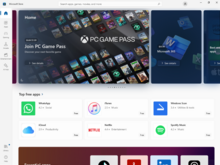
Microsoft Store running on Windows 11. Xbox PC Game Pass can be seen in the picture. |
|
| Other names | Windows Store |
|---|---|
| Developer(s) | Microsoft |
| Initial release | October 26, 2012; 10 years ago |
| Stable release |
22304.1401.3.0 |
| Written in | C# and XAML (UWP variant)[1] |
| Operating system | Windows:
Xbox:
|
| Platform | IA-32, x86-64, ARM, ARM64 |
| Predecessor | Windows Marketplace, Windows Phone Store, Xbox Video, Xbox Music, Xbox Store |
| Service name | Windows Store Service (WSService) |
| Type |
|
| License | Proprietary |
| Website | apps |
The Microsoft Store is a digital distribution platform operated by Microsoft. It was created as an app store for Windows 8 and Windows Server 2012 (at the time known as the Windows Store) as the primary means of distributing Universal Windows Platform apps. With Windows 10, Microsoft merged its other distribution platforms (Windows Marketplace, Windows Phone Store, Xbox Music, Xbox Video, Xbox Store, and a web storefront also known as «Microsoft Store») into Microsoft Store, making it a unified distribution point for apps, console games, and digital videos. Digital music was included until the end of 2017, and E-books were included until 2019.[2]
As with other similar platforms, such as the Google Play and Mac App Store, Microsoft Store is curated, and apps must be certified for compatibility and content. In addition to the user-facing Microsoft Store client, the store has a developer portal with which developers can interact. Microsoft takes 5–15% of the sale price for apps and 30% on Xbox games. Prior to January 1, 2015, this cut was reduced to 20% after the developer’s profits reached $25,000. In 2021, 669,000 apps were available in the store. Categories containing the largest number of apps are «Books and Reference», «Education», «Entertainment», and «Games». The majority of the app developers have one app.
History[edit]
The Web-based storefront[edit]
Microsoft previously maintained a similar digital distribution system for software known as Windows Marketplace, which allowed customers to purchase software online. The marketplace tracked product keys and licenses, allowing users to retrieve their purchases when switching computers.[3] Windows Marketplace was discontinued in November 2008.[4] At this point, Microsoft opened a Web-based storefront called «Microsoft Store».[5]
Windows 8[edit]
Microsoft first announced Windows Store, a digital distribution service for Windows at its presentation during the Build developer conference on September 13, 2011.[6] Further details announced during the conference revealed that the store would be able to hold listings for both certified traditional Windows apps, as well as what were called «Metro-style apps» at the time: tightly-sandboxed software based on Microsoft design guidelines that are constantly monitored for quality and compliance. For consumers, Windows Store is intended to be the only way to obtain Metro-style apps.[7][8] While announced alongside the «Developer Preview» release of Windows 8, Windows Store itself did not become available until the «Consumer Preview», released in February 2012.[9][10]
Updates to apps published on the store after July 1, 2019, are no longer available to Windows 8 RTM users. Per Microsoft lifecycle policies, the RTM version of Windows 8 has been unsupported since January 12, 2016, excluding some Embedded editions, as well its server equivalent, Windows Server 2012.[11]
Windows 8.1[edit]
An updated version of Windows Store was introduced in Windows 8.1. Its home page was remodeled to display apps in focused categories (such as popular, recommended, top free and paid, and special offers) with expanded details, while the ability for apps to automatically update was also added.[12] Windows 8.1 Update also introduced other notable presentation changes, including increasing the top app lists to return 1000 apps instead of 100 apps, a «picks for you» section, and changing the default sorting for reviews to be by «most popular».
Updates to apps published on the Store after June 30, 2023, are no longer available to Windows 8.1. Per Microsoft lifecycle policies, the Windows 8.1 Update reached the end of its extended support on January 10, 2023, excluding some Embedded editions, as well its server equivalent, Windows Server 2012 R2.[11]
Windows 10[edit]
Windows 10 was released with an updated version of the Windows Store, which merged Microsoft’s other distribution platforms (Windows Marketplace, Windows Phone Store, Xbox Video and Xbox Music) into a unified store front for Windows 10 on all platforms, offering apps, games, music, film, TV series,[13][14] themes,[15] and ebooks.[16] In June 2017, Spotify became available in the Windows Store.[17][18]
In September 2017, Microsoft began to re-brand Windows Store as Microsoft Store, with a new icon carrying the Microsoft logo.[19] Xbox Store was merged into this new version of the platform.[20] This is in line with Microsoft’s platform convergence strategy on all Windows 10-based operating systems.
Web apps and traditional desktop software can be packaged for distribution on Windows Store. Desktop software distributed through Windows Store are packaged using the App-V system to allow sandboxing.[21][22]
In February 2018, Microsoft announced that Progressive Web Apps would begin to be available in the Microsoft Store, and Microsoft would automatically add selected quality progressive web apps through the Bing crawler or allow developers to submit Progressive Web Apps to the Microsoft Store.[23][24]
Starting from Windows 10 version 1803, fonts can be downloaded and installed from the Microsoft Store.[25]
Windows 11[edit]
In Windows 11, Microsoft Store received an updated user interface, and a new pop-up designed to handle installation links from websites. Microsoft also announced a number of changes to its policies for application submissions to improve flexibility and make the store more «open», including supporting «any kind of app, regardless of app framework and packaging technology», and the ability for developers to freely use first- or third-party payment platforms (in non-game software only)[26] rather than those provided by Microsoft.[27][28][29]
Windows Server[edit]
The Microsoft Store is not installed by default in Windows Server 2012 or later versions of Windows Server.[30] Apps that would normally be available in the Store can be installed through sideloading.[31][32]
Store features[edit]
Microsoft Store is the primary means of distributing Universal Windows Platform (UWP) apps to users. Sideloading apps from outside the store is supported on Windows 10 on an opt-in basis,[33] but Windows 8 only allows sideloading to be enabled if the device is running the Enterprise edition of Windows 8 on a domain. Sideloading on Windows RT, Windows 8 Pro, and on Windows 8 Enterprise computers without a domain affiliation, requires the purchase of additional licenses through volume licensing.[34] Individual developers are able to register for US$19 and companies for US$99.[35]
Initially, Microsoft took a 30% cut of app sales until it reached US$25,000 in revenue, after which the cut dropped to 20%. On January 1, 2015, the reduction in cut at $25,000 was removed, and Microsoft takes a 30% cut of all app purchases, regardless of overall sales.[36] As of August 1, 2021, Microsoft only takes a 12% cut of app sales.[37] Third-party transactions are also allowed, of which Microsoft does not take a cut.[38]
Windows apps and games[edit]
In 2015, over 669,000 apps were available on the store, including apps for Windows NT, Windows Phone, and UWP apps, which work on both platforms.[39] Categories containing the largest number of apps are «Games», «Entertainment», «Books and Reference», and «Education». The majority of the app developers have one app.[40] Both free and paid apps can be distributed through Microsoft Store, with paid apps ranging in cost from US$0.99 to $999.99. Developers from 120 countries can submit apps to Microsoft Store.[41] Apps may support any of 109 languages, as long as they support one of 12 app certification languages.[42][43][44]
From 2016 to 2019, most Microsoft Studios games ported to PC were distributed exclusively via Microsoft Store. Microsoft later abandoned this strategy in May 2019, amid criticism of limitations faced by UWP-based games, and a desire to also sell games on competing storefronts such as Steam.[45][46][47] The new Xbox app subsequently became the main frontend for PC games available via Microsoft Store, and also integrates subscription service PC Game Pass.[48][49]
Movies and TV shows[edit]
Movies and television shows are available for purchase or rental, depending on availability.
Content can be played on the Microsoft Movies & TV app (available for Windows 10, Xbox One, Xbox 360 and Xbox X/S), or Xbox Video app (available for Windows 8/RT PCs and tablets, and Windows Phone 8). In the United States, a Microsoft account can be linked to the Movies Anywhere digital locker service (separate registration required), which allows purchased content to be played on other platforms (e.g. MacOS, Android, iOS).
Microsoft Movies & TV is currently available in the following 21 countries: Australia, Austria, Belgium, Brazil, Canada, Denmark, Finland, France, Germany, Ireland, Italy, Japan, Mexico, Netherlands, New Zealand, Norway, Spain, Sweden, Switzerland, the United States, and the United Kingdom. The purchase of TV shows is not currently supported in Belgium.[50]
Former features[edit]
Music[edit]
On October 2, 2017, Microsoft announced that the sale of digital music on the Microsoft Store would cease on December 31 after the discontinuation of Groove Music Pass. Users were able to transfer their music to Spotify until January 31, 2018.
Books[edit]
Books bought from the Microsoft Store were formerly accessible on the EdgeHTML-based Microsoft Edge. The ability to open ePub e-books was removed during the shift to the Chromium-based Microsoft Edge.
On April 2, 2019, Microsoft announced that the sale of e-books on the Microsoft Store had ceased. Due to DRM licenses that would not be renewed, all books became inaccessible by July 2019, and Microsoft automatically refunded all users that had purchased books via the service.[51][2]
Guidelines and developers[edit]
Similar to Windows Phone Store, Microsoft Store is regulated by Microsoft. Applicants must obtain Microsoft’s approval before their app becomes available on the store. These apps may not contain, support or approve, gratuitous profanity, obscenity, pornography, discrimination, defamation, or politically offensive content. They may also not contain contents that are forbidden by or offensive to the jurisdiction, religion or norms of the target market. They may also not encourage, facilitate or glamorize violence, drugs, tobacco, alcohol and weapons.[52][53] Video game console emulators that are «primarily gaming experiences or target Xbox One»[53] and third-party web browsers that use their own layout engines, are prohibited on Microsoft Store.[54]
Microsoft has indicated that it can remotely disable or remove apps from end-user systems for security or legal reasons; in the case of paid apps, refunds may be issued when this is done.[55]
Microsoft initially banned PEGI «18»-rated content from the store in Europe. However, critics noted that this made the content policies stricter than intended, as some PEGI 18-rated games are rated «Mature» on the U.S. ESRB system, which is the next lowest before its highest rating, «Adults Only». The guidelines were amended in December 2012 to remove the discrepancy.[56]
On October 8, 2020, Microsoft announced a commitment to ten «principles» of fairness to developers in the operation of the Microsoft Store. These include transparency over its rules, practices, and Windows’ «interoperability interfaces», not preventing competing application storefronts to run on Windows, charging developers «reasonable fees» and not «forc[ing]» them to include in-app purchases, allowing access to the store by any developer as long as their software meets «objective standards and requirements», not blocking apps based on their business model, how it delivers its services, or how it processes payments, not impeding developers from «communicating directly with their users through their apps for legitimate business purposes», not using private data from the store to influence the development of competing for software by Microsoft, and holding its own software to the same standards as others on the store. The announcement came in the wake of a lawsuits against Apple, Inc. and Google LLC by Epic Games over alleged anticompetitive practices conducted by their own application stores.[57]
With the release of Windows 11, Microsoft announced that it would not require software (excluding games) distributed via Microsoft Store to use its own payment platforms, and that it will also allow third-party storefronts (such as Amazon Appstore—which will be used for its Android app support, and Epic Games Store) to offer their clients for download via Microsoft Store.[26][58]
Developer tools[edit]
In addition to the user facing Microsoft Store client, the store also has a developer portal with which developers can interact. The Windows developer portal has the following sections for each app:[citation needed]
- App Summary — An overview page of a given app, including a downloads chart, quality chart, financial summary, and a sales chart.
- App Adoption — A page that shows adoption of the app, including conversions, referrers, and downloads.
- App Ratings — A ratings breakdown, as well as the ability to filter reviews by region.
- App Quality — An overview page showcasing exceptions that have occurred in the app.
- App Finance — A page where a developer can download all transactions related to their app.
Microsoft Store provides developer tools for tracking apps in the store.[59]
The dashboard also presents a detailed breakdown of users by market, age, and region, as well as charts on the number of downloads, purchases, and average time spent in an app.
See also[edit]
- List of Microsoft software
- Mac App Store, equivalent platform on macOS
References[edit]
- ^ Pedri, Sergio (May 20, 2022). «The journey of moving from C++/WinRT to C# in the Microsoft Store». #ifdef Windows. Microsoft. Archived from the original on May 22, 2022. Retrieved May 22, 2022.
- ^ a b Lee, Dave (April 4, 2019). «When this eBook store closes, your books disappear too». BBC. Archived from the original on April 4, 2019. Retrieved April 4, 2019.
- ^ «Microsoft Adds Digital Locker To Windows Marketplace». CRN. The Channel Company. August 28, 2006. Archived from the original on December 30, 2013. Retrieved October 26, 2012.
- ^ Leonhard, Woody (July 6, 2010). «What do we really know about Windows 8?». InfoWorld. IDG. Archived from the original on December 3, 2013. Retrieved October 26, 2012.
- ^ Chandran, Chakkaradeep (December 12, 2008). «Microsoft: Closing your digital locker account». Neowin. Archived from the original on October 24, 2019. Retrieved October 23, 2019.
- ^ «Keynote #1 | BUILD2011 | Channel 9». Channel 9. September 13, 2011. Archived from the original on September 28, 2011. Retrieved October 14, 2012.
- ^ «Microsoft talks Windows Store features, Metro app sandboxing for Windows 8 developers». The Verge. Vox Media. May 17, 2012. Archived from the original on September 10, 2012. Retrieved September 8, 2012.
- ^ Rosoff, Matt. «Here’s Everything You Wanted To Know About Microsoft’s Upcoming iPad Killers». Business Insider. Archived from the original on January 22, 2013. Retrieved February 10, 2012.
- ^ «Windows 8 Developer Preview Available Tonight». PC Magazine. Archived from the original on June 3, 2013. Retrieved May 29, 2013.
- ^ «13 New Features in Windows 8 Consumer Preview». PC World. Archived from the original on June 3, 2013. Retrieved August 21, 2013.
- ^ a b Popa, Bogdan (April 19, 2019). «Microsoft Kills Off Windows 8 App Updates Earlier than Anticipated». softpedia. Archived from the original on April 19, 2019. Retrieved April 19, 2019.
- ^ Thurrott, Paul (June 17, 2013). «In Blue: Windows Store 2.0». Paul Thurrott’s SuperSite for Windows. Penton. Archived from the original on June 20, 2013. Retrieved June 18, 2013.
- ^ LeBlanc, Brandon (April 9, 2015). «Delivering a single unified Store experience in Windows 10». Windows Experience Blog. Microsoft. Archived from the original on March 18, 2020. Retrieved October 27, 2017.
- ^ LeBlanc, Brandon (July 6, 2015). «Updates to Entertainment in Windows 10». Windows Experience Blog. Microsoft. Archived from the original on August 3, 2020. Retrieved October 27, 2017.
- ^ Sarkar, Dona (January 12, 2017). «Announcing Windows 10 Insider Preview Build 15007 for PC and Mobile». Windows Experience Bog. Microsoft. Archived from the original on August 30, 2017. Retrieved January 21, 2017.
- ^ Sarkar, Dona (January 19, 2017). «Announcing Windows 10 Insider Preview Build 15014 for PC and Mobile». Windows Experience Blog. Microsoft. Archived from the original on September 1, 2017. Retrieved January 21, 2017.
- ^ Warren, Tom (June 20, 2017). «Spotify is now available in the Windows Store». The Verge. Archived from the original on April 14, 2021. Retrieved April 14, 2021.
- ^ Cakebread, Caroline. «You can now get Spotify in the Windows Store». Business Insider. Archived from the original on April 14, 2021. Retrieved April 14, 2021.
- ^ Warren, Tom (September 22, 2017). «Windows Store rebranded to Microsoft Store in Windows 10». The Verge. Vox Media. Archived from the original on January 5, 2020. Retrieved October 27, 2017.
- ^ «Xbox Store rebranding to ‘Microsoft Store’ on Xbox One». Windows Central. Archived from the original on June 1, 2020. Retrieved August 28, 2018.
- ^ Peter, Bright (March 3, 2015). «Microsoft’s next attempt to fill the Windows 10 app gap: Web app apps». Ars Technica. Condé Nast. Archived from the original on March 10, 2015. Retrieved June 15, 2017.
- ^ Foley, Mary Jo (April 29, 2015). «Here’s how Microsoft hopes to get Android and iOS phone apps into its Windows 10 Store». ZDNet. CBS Interactive. Archived from the original on May 2, 2015. Retrieved July 6, 2015.
- ^ «Microsoft is turning Progressive Web Apps into Windows apps». The Verge. Archived from the original on March 18, 2020. Retrieved April 17, 2018.
- ^ «Welcoming Progressive Web Apps to Microsoft Edge and Windows 10». Microsoft Edge Dev Blog. February 6, 2018. Archived from the original on April 18, 2018. Retrieved April 17, 2018.
- ^ «Here’s what’s new in Windows 10 April 2018 Update 18 – Page 18». ZDNet. Archived from the original on August 4, 2020. Retrieved July 5, 2020.
- ^ a b Peters, Jay (June 24, 2021). «Microsoft will let devs keep every penny their Windows app makes — unless it’s a game». The Verge. Archived from the original on October 16, 2021. Retrieved October 16, 2021.
- ^ Blog, Windows Experience (June 24, 2021). «Building a new, open Microsoft Store on Windows 11». Windows Experience Blog. Archived from the original on August 11, 2021. Retrieved October 16, 2021.
- ^ Warren, Tom (April 29, 2021). «Microsoft shakes up PC gaming by reducing Windows store cut to just 12 percent». The Verge. Archived from the original on November 30, 2021. Retrieved October 16, 2021.
- ^ Hollister, Sean (June 24, 2021). «Microsoft reveals the new Microsoft Store for Windows 11, and it has Android apps, too». The Verge. Archived from the original on October 16, 2021. Retrieved October 16, 2021.
- ^ «Managing Privacy: Windows Store and Resulting Internet Communication». Windows Server 2012 R2 and Windows Server 2012 documentations. Microsoft. Archived from the original on January 26, 2018. Retrieved January 30, 2014 – via Microsoft Docs.
- ^ Benisch, Derk (October 4, 2016). «Appreciating the Windows Server 2016 Desktop Experience». Nano Server blog. Microsoft. Archived from the original on May 22, 2022. Retrieved May 22, 2022 – via Microsoft Docs Archive.
- ^ Savill, John (October 5, 2016). «Get Universal Applications on Windows Server 2016». Windows IT Pro. Penton. Archived from the original on October 6, 2017. Retrieved June 6, 2017.
- ^ «How to sideload apps in Windows 10». CNET. Archived from the original on April 7, 2017. Retrieved April 6, 2017.
- ^ «How to Add and Remove Apps». TechNet. Microsoft. May 31, 2012. Archived from the original on August 14, 2017. Retrieved October 4, 2012.
To enable sideloading on a Windows 8 Enterprise computer that is not domain-joined or on any Windows® 8 Pro computer, you must use a sideloading product activation key. To enable sideloading on a Windows® RT device, you must use a sideloading product activation key. For more information about sideloading product activation keys, see Microsoft Volume Licensing.
- ^ Brix, Todd (November 6, 2013). «Unifying Developer Registration». Windows App Builder Blog. Microsoft. Archived from the original on November 10, 2013. Retrieved November 6, 2013.
- ^ «Microsoft Changes Windows Phone Developer Agreement, Takes Bigger Cut». UberGizmo. Archived from the original on November 24, 2014. Retrieved November 21, 2014.
- ^ Warren, Tom (April 29, 2021). «Microsoft shakes up PC gaming by reducing Windows store cut to just 12 percent». The Verge. Archived from the original on November 30, 2021. Retrieved April 29, 2021.
- ^ «Making money with your apps through the Windows Store». Windows Store for developers. Microsoft. July 20, 2012. Archived from the original on September 20, 2012. Retrieved October 14, 2012.
- ^ «Microsoft by the numbers». Archived from the original on May 5, 2018.
- ^ «Windows Store Stats (US Market)». appfeds.com. Archived from the original on April 8, 2016. Retrieved May 7, 2022.
{{cite web}}: CS1 maint: unfit URL (link) - ^ Wilhelm, Alex (September 11, 2012). «The Windows Store is now accepting open app submissions from developers in 120 countries». The Next Web. The Next Web Inc. Archived from the original on January 7, 2013. Retrieved January 9, 2013.
- ^ O’Brien, Terrence (April 18, 2012). «Windows Store slowly going global, 26 country specific markets launching with next update». Engadget. AOL. Archived from the original on June 30, 2012. Retrieved July 9, 2012.
- ^ Leblond, Antoine (April 18, 2012). «Windows Store expanding to new markets». Windows Store for developers. Microsoft. Archived from the original on April 20, 2012. Retrieved July 9, 2012.
- ^ Kerr, Dara (April 18, 2012). «Microsoft’s Windows Store goes global with 33 more countries». CNET News. CBS Interactive. Archived from the original on May 7, 2012. Retrieved July 9, 2012.
- ^ Humphries, Matthew (May 30, 2019). «Microsoft Teases Xbox Game Pass for PC». PCMag. Archived from the original on September 21, 2019. Retrieved May 30, 2019.
- ^ «Microsoft needs to stop forcing console-like restrictions on Windows Store PC games». Ars Technica. Conde Nast. February 29, 2016. Archived from the original on March 29, 2016. Retrieved March 30, 2016.
- ^ «Move over Steam: Microsoft planning to make Windows Store the main distribution channel for PC games». mspoweruser.com. February 20, 2016. Archived from the original on July 9, 2022. Retrieved April 24, 2022.
- ^ Gaming, Darren Allan 2019-06-10T10:12:06Z (June 10, 2019). «This is our first look at the new Xbox app on Windows 10». TechRadar. Archived from the original on October 31, 2020. Retrieved June 10, 2019.
- ^ Minor, Jordan (November 23, 2021). «With Windows 11, Microsoft Makes Every PC an Xbox». PCMag UK. Archived from the original on April 18, 2022. Retrieved April 24, 2022.
- ^ «Microsoft Movies & TV | Official site». www.microsoft.com. Archived from the original on November 8, 2016. Retrieved June 14, 2021.
- ^ Etienne, Stefan (April 2, 2019). «Microsoft stops selling ebooks and will refund customers for previous purchases». The Verge. Archived from the original on May 22, 2019. Retrieved June 1, 2019.
- ^ «Windows Store Policies». MSDN. Microsoft. March 29, 2017. Archived from the original on April 7, 2017. Retrieved April 6, 2017.
- ^ a b «Microsoft formally bans emulators on Xbox, Windows 10 download shops». Ars Technica. April 6, 2017. Archived from the original on April 6, 2017. Retrieved April 6, 2017.
- ^ Bott, Ed (March 10, 2017). «Google Chrome won’t be allowed on Windows 10 S». ZDNet. CBS Interactive. Archived from the original on May 10, 2017. Retrieved May 10, 2017.
- ^ Keizer, Gregg (December 8, 2011). «Microsoft: We can remotely delete Windows 8 apps». Computerworld. IDG. Archived from the original on July 17, 2014. Retrieved October 8, 2013.
- ^ Kerr, Dara (October 25, 2012). «Microsoft reverses ‘Mature’ games ban in Euro Windows Store». CNET. CBS Interactive. Archived from the original on November 7, 2012. Retrieved October 26, 2012.
- ^ Warren, Tom (October 8, 2020). «Microsoft hits out at Apple with its new Windows app store policies». The Verge. Archived from the original on May 14, 2021. Retrieved October 8, 2020.
- ^ Warren, Tom (September 28, 2021). «Microsoft opens its Windows store up to third-party app stores». The Verge. Archived from the original on October 16, 2021. Retrieved October 16, 2021.
- ^ «Using the Windows Store Dashboard apps». May 17, 2013. Archived from the original on June 21, 2013. Retrieved May 18, 2013.
External links[edit]
- Microsoft website
Windows 10 предлагает огромный спектр возможностей для каждого пользователя. Однако все «примочки» перетягивают одеяло производительности на себя, вместо того, чтобы дать оперативной памяти действительно важным процессам. Из-за стандартных программ компьютеру может недоставать ресурсов, чтобы запустить любимую игру, насладиться сёрфингом в глобальной паутине и многое другое. Решать эту проблему можно при помощи удаления ненужных утилит.
«Магазин» Windows (Windows Store) — это площадка, на которой происходит покупка и установка приложений для операционных систем Windows 10 и её производных, а также Windows 10 Mobile. «Магазин» служит ещё одним объединяющим для всех устройств фактором, так как единожды приобретя приложение вы вольны инсталлировать его сколько угодно раз на всех устройствах с вашей учётной записью. Кроме того, Microsoft делает упор на удобстве пользования Store, ведь теперь нет нужды копошиться на просторах паутины в поисках нужного приложения и рисковать, скачивая неизвестный продукт. Все программы и игры «Магазина» Windows проходят сертификацию, а это значит, что, делая покупку, вы получаете приложение без вредоносного кода.
Установка «Магазина» Windows 10
В стандартных условиях «Магазин» входит в состав Windows 10 и нет никакой нужды в его установке. Но бывает так, что пользователи или авторы установочного диска нарочно исключают Store из операционной системы. В случае, когда «Магазин» изначально не был установлен, есть возможность его инсталлировать при помощи файлов другой системы.
А если вам необходимо восстановить «Магазин» после удаления, понадобится лишь немного «поколдовать» с терминалом PowerShell.
Восстановление «Магазина» после удаления
В большинстве случаев Windows Store можно вернуть довольно быстро — для этого понадобится всего одна команда в оболочке PowerShell.
- Открываем поиск Windows (значок лупы рядом с меню «Пуск»), вводим слово power, щёлкаем правой кнопкой по лучшему результату и выбираем «Запуск от имени администратора».
Через контектсное меню запускаем PowerShell от имени администратора - В открывшемся терминале прописываем команду Get-AppxPackage *windowsstore* -AllUsers | Foreach {Add-AppxPackage -DisableDevelopmentMode -Register «$($_.InstallLocation)\AppxManifest.xml»} и запускаем её в исполнение клавишей Enter.
Вводим команду и запускаем ее в исполнение клавишей Enter - Если команда выполнилась правильно, то, введя в поиске Windows слово Store, вы получите ссылку на файл, который запустит «Магазин».
Через «Поиск» проверяем работоспособность Store
Если способ, описанный выше, вам не помог, переходим ко второй возможности переустановки магазина.
- Открываем оболочку PowerShell, прописываем команду Get-AppxPackage -AllUsers | Select Name, PackageFullName и запускаем её клавишей Enter. Возможно, пройдёт некоторое время, прежде чем она выполнится.
Через оболочку PowerShell узнаем полное название магазина - Выбираем строчку, в которой первая колонка обозначена как Microsoft.WindowsStore, копируем значение напротив из второй колонки. После этого вставляем это значение в команду Add-AppxPackage -DisableDevelopmentMode -Register «C:\Program Files\WindowsAPPS\[значение из второй колонки]\AppxManifest.xml», после чего запускаем команду в исполнение.
Генерируем команду для восстановления через полное имя приложения и запускаем ее клавишей Enter - После проверяем работоспособность Store, запустив его через поиск.
Установка «Магазина» с нуля
В случае, когда «Магазина» Windows не было и в дистрибутиве образа, выручить может другой компьютер с работающим магазином.
Рабочие файлы Store находятся в папке C:\Program Files\WindowsApps\. Файлы со следующими именами необходимо скопировать в папку WindowsApps на свой компьютер:
- Microsoft.WindowsStore29.13.0_x64_8wekyb3d8bbwe;
- WindowsStore_2016.29.13.0_neutral_8wekyb3d8bbwe;
- NET.Native.Runtime.1.1_1.1.23406.0_x64_8wekyb3d8bbwe;
- NET.Native.Runtime.1.1_11.23406.0_x86_8wekyb3d8bbwe;
- VCLibs.140.00_14.0.23816.0_x64_8wekyb3d8bbwe;
- VCLibs.140.00_14.0.23816.0_x86_8wekyb3d8bbwe;
Для верности лучше скопировать всю папку WindowsApps на свой компьютер. С каждым новым обновлением имена файлов, а также их функциональность может меняться. Будет правильнее и надёжнее перестраховаться.
Далее открываем оболочку PowerShell как показано выше и запускаем в исполнение команду ForEach ($folder in get-childitem) {Add-AppxPackage -DisableDevelopmentMode -Register «C:\Program Files\WindowsApps\$folder\AppxManifest.xml»}. Для верности лучше будет перезагрузить компьютер, чтобы все службы заработали вместе со стартом Windows.
Стоит уточнить, что версия Windows 10 LTSB не поддерживает установку «Магазина» вовсе. Попробовав некоторые сомнительные инструкции в интернете по типу «Скачать установочный файл и запустить на своём компьютере» я жестоко поплатился за свою инициативу. Ко мне залез весьма хитрый вирус-майнер, и вылечить его стандартными способами не вышло. Пришлось форматировать весь винчестер со всеми данными, включая документы. Потому не стоит доверять «странным» инструкциям.
Удаление (отключение) «Магазина»
Для того, чтобы «Магазин» не отнимал у компьютера ресурсы памяти, его можно отключить или удалить. Причём денисталлировать Store рекомендуется только в случае, когда он точно не понадобится на этом компьютере. Отключение же просто не даёт операционной системе обращаться к «Магазину», а это значит, что системные ресурсы также будут сохранены. При этом включение Store не отнимет много времени.
Важно помнить, что при удалении или отключении Магазина, приложения, которые были установлены через среду Windows Store, не будут функционировать.
Удаление при помощи терминала PowerShell
Удаление «Магазина» терминалом PowerShell является единственным верным способом для деинсталляции. Также можно попробовать вручную удалить файлы программы, но это приведёт к системным ошибкам и зависаниям.
- Открываем оболочку PowerShell от имени администратора, как показано выше, вводим команду Get-AppxPackage -AllUsers и нажимаем Enter.
Через команду Get-AppxPackage -AllUsers открываем полный список приложений - В списке приложений находим графу, первая строчка которой будет Name : Microsoft.WindowsStore. Далее копируем значение напротив PackageFullName.
Копируем значение напротив PackageFullName - Возвращаемся в самый низ и прописываем команду Remove-AppxPackage [вставляем скопированное значение из пункта 2], запускаем команду в исполнение клавишей Enter.
Генерируем команду на удаление «Магазина» и запускаем ее в исполнение
Видео: как удалить «Магазин» в Windows 10
Отключение Windows Store через «Редактор групповых политик»
Отключение «Магазина» является «меньшим злом» нежели его удаление, при этом вернуть Store в работоспособное состояние будет проще.
- Нажимаем комбинацию клавиш Win+R, в появившемся окне вводим gpedit.msc и нажимаем OK.
Через программу «Выполнить» открываем «Редактор групповой политики» - В окне «Редактора групповой политики» открываем древо директорий по пути «Изменение групповой политики» — «Административные шаблоны» — «Компоненты Windows» — «Магазин».
В «Редакторе групповой политики» открываем настройки «Магазина» - Двойным щелчком открываем пункт «Отключить приложение Магазин». Меняем значение на «Включено» и сохраняем изменения кнопкой OK.
Отключение через реестр Windows
При помощи реестра также можно отключить «Магазин».
- Нажимаем комбинацию клавиш Win+R, вводим regedit и нажимаем OK.
- В открывшемся окне реестра слева открываем директорию по пути: HKEY_LOCAL_MACHINE — SOFTWARE — Policies — Microsoft — WindowsStore.
- Щёлкаем правой кнопкой по пустому пространству в окне справа, выбираем «Создать — Параметр DWORD (32 бита)/QWORD (64 бита)» в зависимости от разрядности вашей системы.
- Переименовываем параметр в RemoweWindowsStore и задаём ему значение 1. После чего перезагружаем компьютер.
Переименовываем параметр в RemoweWindowsStore и задаём ему значение 1
После понадобится перезагрузить компьютер, чтобы заработал обновлённый реестр.
Установить или удалить «Магазин» Windows очень просто. Не отходите от инструкций выше и весь процесс деинсталляции пройдёт быстро и гладко.
- Распечатать
Здравствуйте! Меня зовут Алексей. Мне 27 лет. По образованию — менеджер и филолог.
Оцените статью:
- 5
- 4
- 3
- 2
- 1
(14 голосов, среднее: 3 из 5)
Поделитесь с друзьями!